在Cisco IOS IPS中配置安全管理器
簡介
思科安全管理器是思科安全管理套件的一部分,可為思科自防禦網路提供全面的策略管理和實施。Cisco Security Manager是行業領先的企業級安全管理應用程式。Cisco Security Manager解決對防火牆、VPN和入侵防禦系統(IPS)安全服務的配置管理問題,涵蓋思科路由器、安全裝置和安全服務模組。
有關Cisco Security Manager的功能和優勢以及3.1版中的新功能的摘要,請參閱Cisco Security Manager 3.1產品手冊,網址為http://www.cisco.com/en/US/prod/collateral/vpndevc/ps5739/ps6498/product_data_sheet0900aecd8062bf6e.html。您可以從Cisco.com網站http://www.cisco.com/cgi-bin/tablebuild.pl/csm-app(僅限註冊客戶)下載思科安全管理器3.1。
本文說明如何使用Cisco安全管理員3.1來執行IOS IPS的初始配置。對於已經配置了IOS IPS的路由器,客戶可以直接使用思科安全管理器3.1執行調配任務。
注意:思科安全管理器3.1僅支援IOS 12.4(11)T2和更高版本的IOS映像,以便配置IOS IPS。
必要條件
需求
本文件沒有特定需求。
採用元件
本文中的資訊係根據以下軟體和硬體版本:
-
思科安全管理員3.1
-
Cisco IOS 12.4(11)T2
本文中的資訊是根據特定實驗室環境內的裝置所建立。文中使用到的所有裝置皆從已清除(預設)的組態來啟動。如果您的網路正在作用,請確保您已瞭解任何指令可能造成的影響。
慣例
設定
完成以下步驟以配置IOS IPS:
-
從本地PC運行思科安全管理器3.1客戶端。
-
從「檔案」選單中選擇新建裝置,以將裝置新增到思科安全管理器3.1中。
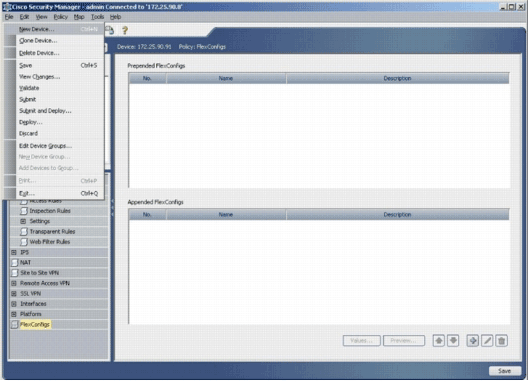
-
在New Device視窗中,選擇要新增裝置的方式。此示例從網路新增裝置。
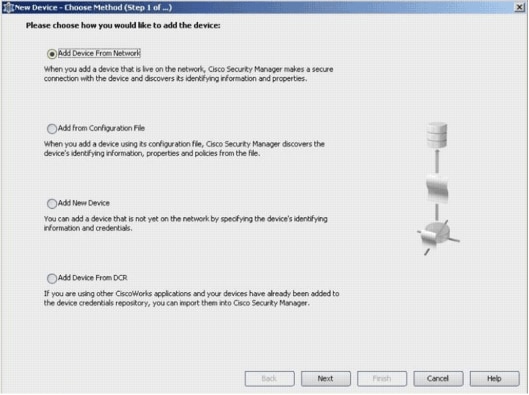
-
按「Next」(下一步)。
-
輸入要新增的裝置的身份詳細資訊。例如,主機名和IP地址。
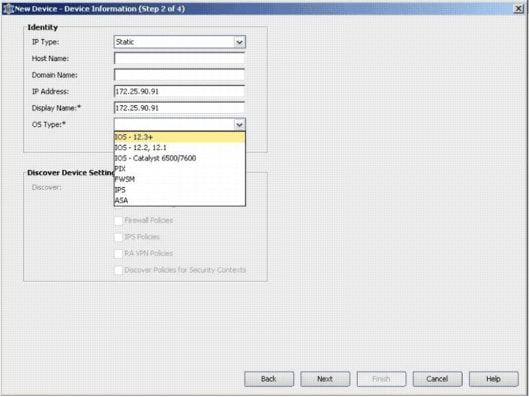
-
按「Next」(下一步)。
-
輸入要新增的IOS路由器的主要憑證,如使用者名稱、口令和啟用口令。
-
按一下完成將裝置新增到思科安全管理器中。
注意:此示例假設使用者已具有預配置的路由器,可以使用正確的憑據登入路由器。
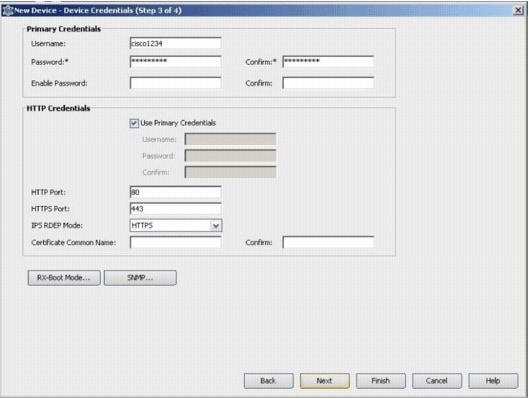
當發現狀態視窗中顯示「發現完成」時,您已成功將裝置新增到思科安全管理器中。成功將裝置新增到思科安全管理器後,必須分配公鑰才能啟用IPS。
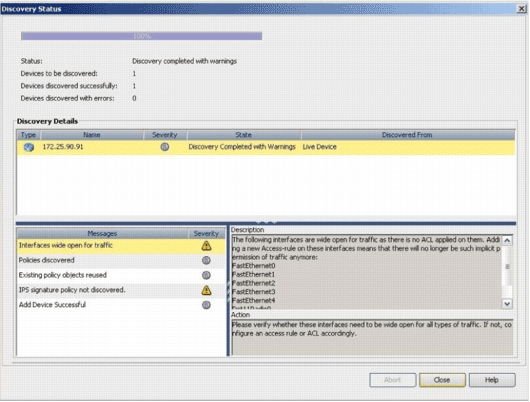
-
從左側選單導航到FlexConfigs配置螢幕。
-
按一下螢幕右側的FlexConfigs使用者介面,然後按一下Add圖示。
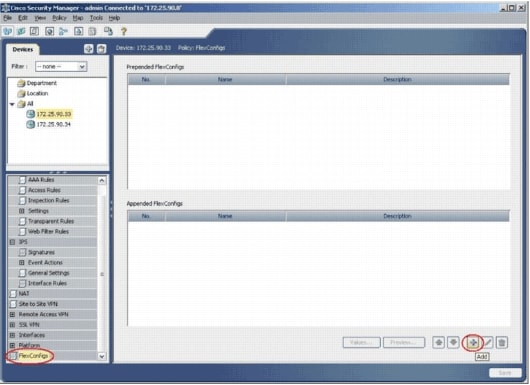
-
在選定的FlexConfigs清單中,選擇IOS_IPS_PUBLIC_KEY,然後按一下OK。
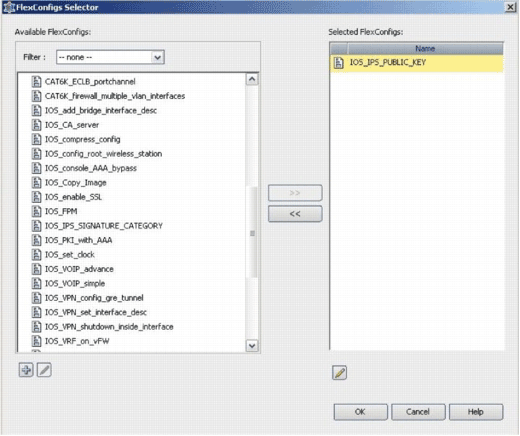
-
按一下「Save」以儲存變更。
註:IOS_IPS_PUBLIC_KEY FlexConfig保留公鑰的配置。
-
從左側選單中,選擇IPS標題下方的General Settings。
-
輸入快閃記憶體上的IPS配置位置。這是IPS配置的放置位置。
-
按一下「Save」以儲存變更。
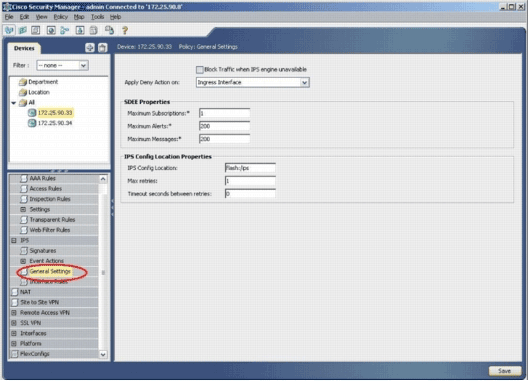
注意:確保已在路由器快閃記憶體上建立位置目錄。否則,請使用mkdir <directory_name>命令建立位置目錄。
-
要啟用IPS,請導航到介面規則,選中Enable IPS覈取方塊,然後按一下Add Row。
-
在Add IPS Rule對話方塊中,在Rule Name欄位中輸入IPS規則的名稱,然後按一下Add Row以包括必須應用IPS的介面。
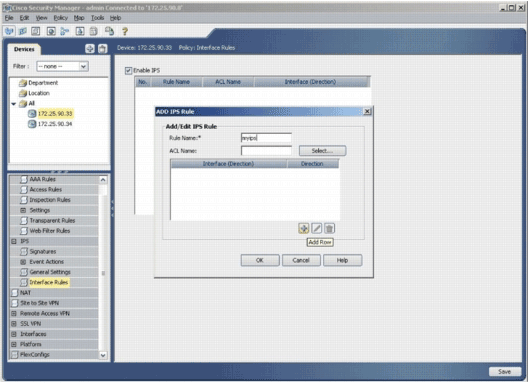
-
按一下指示必須應用IPS規則的方向的單選按鈕,然後按一下Select以選擇適當的介面。
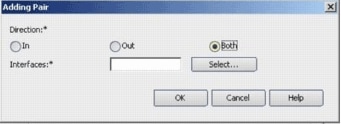
-
從Interface Selector清單中選擇一個介面,然後按一下OK。
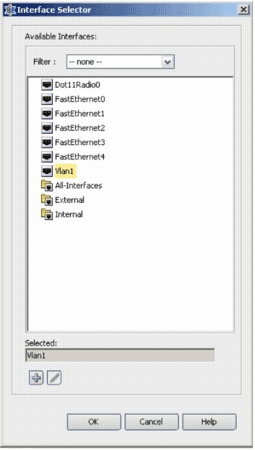
-
按一下「Save」以儲存變更。
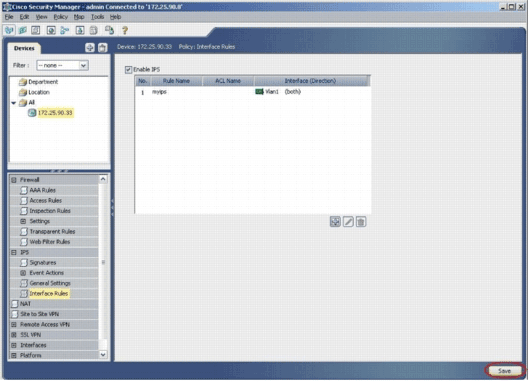
-
選擇Tools > Apply IPS Update以安裝最新的IPS特徵碼。
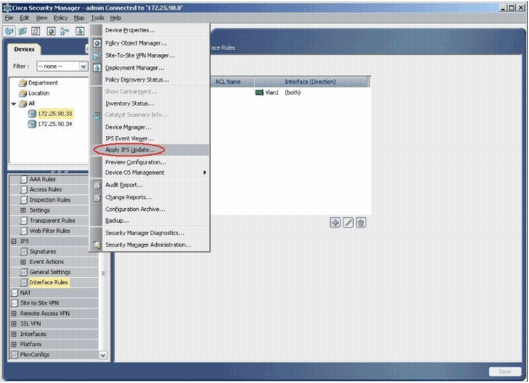
-
選擇最新的簽名檔案,然後按一下下一步。
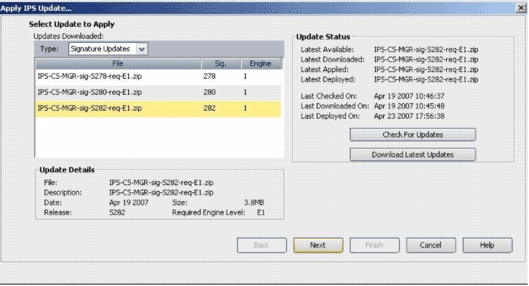
-
選擇必須應用IPS更新的裝置,然後按一下下一步。
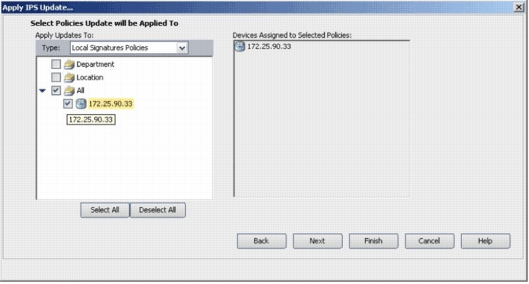
-
按一下「Finish」以應用簽名。
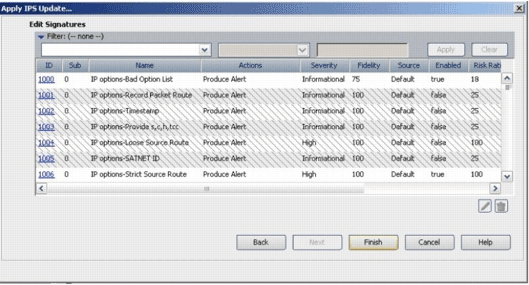
-
導航到IPS,然後選擇Signatures以檢視所有簽名的清單。
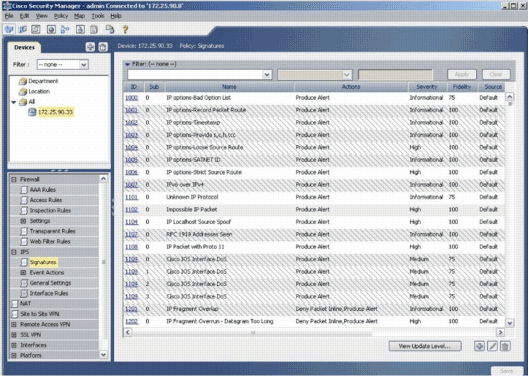
-
選擇File > Submit and Deploy,以便在IOS路由器上部署IPS。
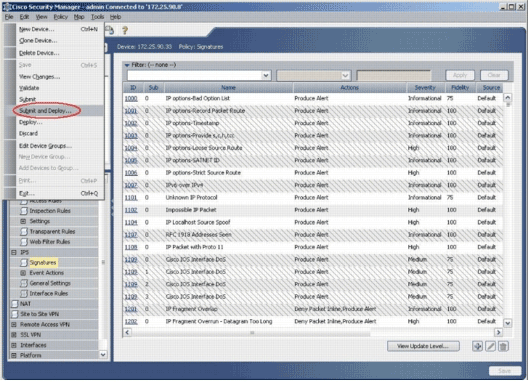
-
選擇要在其上部署更改的裝置,然後按一下Deploy。
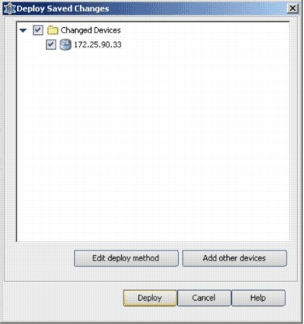
-
檢視部署狀態以驗證是否存在任何錯誤。
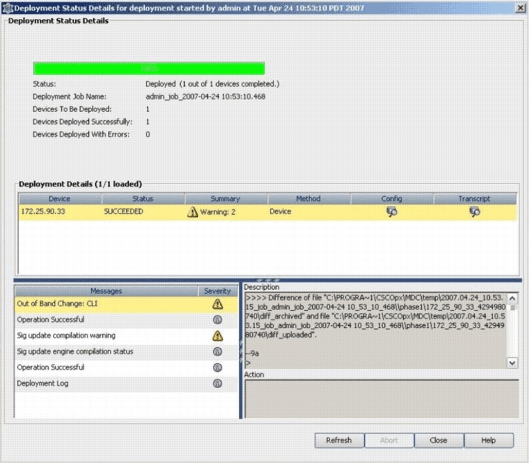
相關資訊
修訂記錄
| 修訂 | 發佈日期 | 意見 |
|---|---|---|
1.0 |
17-May-2008 |
初始版本 |
 意見
意見